İlan
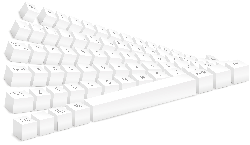 Birden fazla dil konuşuyorsanız, yanlış klavye düzenine yazmanın bir acı olduğunu anlayacaksınız. Farklı düzenler, Fransızcada cedilla (ç), tilde (à ±) gibi ihtiyacınız olan dile özel karakterler sağlamayabilir. İspanyolca, Almanca keskin S (ß) ve umlauts (Ã) yanı sıra farklı aksan (ó, Ã, Ã) ve bitişik harfler (Ã) Diller.
Birden fazla dil konuşuyorsanız, yanlış klavye düzenine yazmanın bir acı olduğunu anlayacaksınız. Farklı düzenler, Fransızcada cedilla (ç), tilde (à ±) gibi ihtiyacınız olan dile özel karakterler sağlamayabilir. İspanyolca, Almanca keskin S (ß) ve umlauts (Ã) yanı sıra farklı aksan (ó, Ã, Ã) ve bitişik harfler (Ã) Diller.
Bunların standart İngilizce QWERTY klavyede nasıl yazıldığını biliyor musunuz? Dil özel karakterleriyle başa çıkmanın birkaç yolu vardır.
Her şeyden önce sayısal tuş takımını kullanabilir ve karakterleri oluşturacak ASCII kodlarını girebilirsiniz. Burada ASCII kodlarının tam bir listesini bulacaksınız.
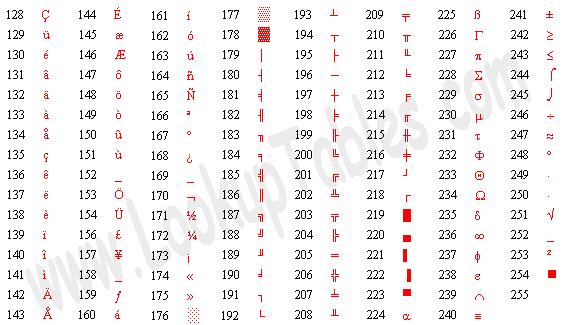
Kodunuzu seçin, [ALT] tuşunu tıklayın ve sayısal tuş takımındaki üç sayıyı girerken basılı tutun. Son olarak, [ALT] tuşunu bırakın, karakteriniz görünmelidir.
Bu bir yol. Ancak, yazmaya farklı bir dilde dokunmaya alışkınsanız, ilgili klavye düzenini Windows altına yükleyebilirsiniz. Windows'ta klavye dilini değiştirmek veya eklemek için aşağıdaki adımları izlemeniz gerekir:
- Adresine git > BAŞLAT> Denetim Masası ve aç > Bölge ve Dil Seçenekleri.
- Bir pencere açılacak, > Diller sekmesi.
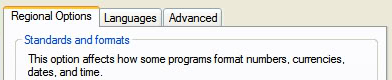
- > Metin hizmetleri ve giriş dilleri bölümünde > Ayrıntılar…
- Ek bir pencere açılacaktır.
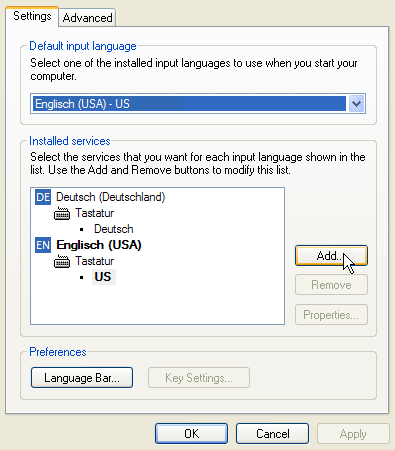
- Gördüğünüz gibi burada zaten iki dil hizmeti kurulu. Seçimi artırmak için, > Ekle… Ve yine başka bir pencere açılacak.
- Son olarak burada bir dil seçebilirsiniz > Yerel Ayar Girişi.
- seçmek > Klavye düzeni / IME kullanacağınız klavyeye göre.
- Tıklayın > Tamam metin hizmetlerine ve giriş dillerine dönersiniz.
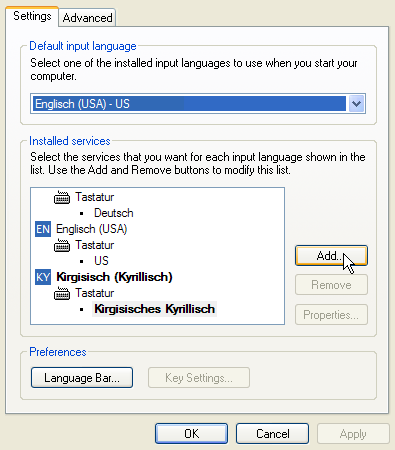
Kiril yazısını uygulayan bir dil olan Kırgız ekledim.
- Listesinden > Yüklü Hizmetler varsayılan olarak kullanmak istediğiniz dili seçin, ardından > Uygula.
- Klavye düzenleri arasında hızlı bir şekilde geçiş yapabilmek için, > Dil Çubuğu düğmesine tıkladığınızda bir pencere açılacaktır.
- Kontrol > Görev çubuğunda ek Dil çubuğu simgeleri göster. Klavye düzenleri arasında geçiş yapmak için bu görev çubuğu simgesini kullanabilirsiniz.
- En sonunda > Tamam tüm açık pencereleri ve şimdi klavye düzenleri arasında geçiş yapabilmeniz gerekir.
Windows tarafından desteklenen standart uluslararası klavye düzenlerinin bir listesini bulacaksınız buraya. Düzen küçük bir pencerede yüklenir.
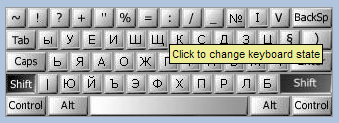
Şimdi klavyenizi değiştiremiyorsanız, ancak yine de İngilizce klavyenizdeki farklı düzenleri kullanmak istiyorsanız, hangi tuşların nerede olduğunu bilemeyebilirsiniz.
 Farklı klavye düzenleri kullanmak bir seçenek değilse, klavyeleri değiştiremediğiniz veya tuşları ezbere bilmediğiniz için, örneğin yazılıma dönebilirsiniz. AllChars. Bu şık araçla basit karakter kombinasyonlarını kullanabilirsiniz ve istenen özel karakteri yaratacaktır.
Farklı klavye düzenleri kullanmak bir seçenek değilse, klavyeleri değiştiremediğiniz veya tuşları ezbere bilmediğiniz için, örneğin yazılıma dönebilirsiniz. AllChars. Bu şık araçla basit karakter kombinasyonlarını kullanabilirsiniz ve istenen özel karakteri yaratacaktır.
Örneğin [“] ve [A] tuşlarının birleşimi [Ä] yapar. AllChars bu tuş kombinasyonlarını yalnızca [CTRL] veya [SHIFT] gibi bir başlatma tuşuna bastıktan (tıklayıp bıraktıktan sonra) özel karakterlere çevirir. İstediğiniz bir başlangıç anahtarı seçebilirsiniz. Görev çubuğu sembolündeki [1] kırmızıya dönerse, tuşun işe yaradığını bilirsiniz. Önceki örnekler benim için işe yaramadı, seçmek zorunda kaldım > Sola Kazanın yapılandırma. Ne yazık ki, AllChars'ı çalıştırmak için Yönetici haklarına ihtiyacınız var.
Dile özel karakterler, gerçekten ihtiyaç duymasanız bile eğlenceli ve kullanışlıdır, örneğin benzersiz ifadeler için malzeme sağlarlar. :Þ
Fotoğrafçı: ilco
Tina on yılı aşkın bir süredir tüketici teknolojisi hakkında yazıyor. Doğa Bilimleri Doktorası, Almanya Diploması ve İsveç Yüksek Lisans derecesine sahiptir. Analitik geçmişi, şimdi anahtar kelime araştırmalarını ve operasyonlarını yönettiği MakeUseOf'ta bir teknoloji gazetecisi olarak mükemmelliğine yardımcı oldu.